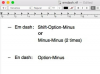Κάθε φορά που έχετε πρόσθετες πληροφορίες που θέλετε να παρέχετε στο κοινό σας εκτός της παρουσίασής σας στο PowerPoint, απλώς προσθέστε ένα παράρτημα. Ένα παράρτημα PowerPoint είναι παρόμοιο με το παράρτημα που βρίσκεται σε ένα βιβλίο, καθώς οι πληροφορίες είναι συνήθως χρήσιμες για το κοινό, αλλά δεν είναι ζωτικής σημασίας για το κύριο περιεχόμενο. Μπορείτε να αποκρύψετε το παράρτημα από την παρουσίαση, ενώ το κάνετε διαθέσιμο στο κοινό σε αρχείο PDF ή σε έντυπα φυλλάδια.
Ένα παράρτημα είναι ιδανικό όταν ο χρόνος που σας δίνεται δεν αφήνει περιθώρια για να συζητήσετε όλο το υλικό που έχετε να προσφέρετε ή εάν έχετε πληροφορίες που ενδιαφέρει μόνο ένα μέρος του κοινού σας. Ένα παράρτημα μπορεί να περιλαμβάνει πρόσθετο υλικό όπως το ακόλουθο:
Το βίντεο της ημέρας
- χάρτες ή διαγράμματα
- Σύνδεσμοι Ιστού που παρέχουν πρόσθετο περιεχόμενο
- μια λίστα επαφών
- μια προτεινόμενη λίστα ανάγνωσης
Προσθήκη Παραρτήματος
Βήμα 1
Κάντε δεξί κλικ στον κενό χώρο κάτω από την τελευταία μικρογραφία της παρουσίασής σας. Επιλέγω
Νέα Διαφάνεια από το αναπτυσσόμενο μενού. Ανοίγει μια νέα διαφάνεια με δύο πλαίσια κειμένου.
Πίστωση εικόνας: Στιγμιότυπο οθόνης ευγενική προσφορά της Microsoft.
Βήμα 2
Πληκτρολογήστε "Παράρτημα" στο Τίτλος κουτί. Πληκτρολογήστε το υλικό για το παράρτημά σας στο Κείμενο κουτί. Εάν θέλετε να συμπεριλάβετε εικόνες ή διαγράμματα, χρησιμοποιήστε το Εισάγετε επιλογές καρτελών όπως θα κάνατε για οποιαδήποτε άλλη διαφάνεια. Για προσθήκη με δυνατότητα κλικ συνδέσμους ιστότοπου, επιλέξτε Υπερσυνδέσεις από την κορδέλα κάτω από το Εισάγετε αυτί.

Πίστωση εικόνας: Στιγμιότυπο οθόνης ευγενική προσφορά της Microsoft.
Βήμα 3
Μορφοποιήστε το κείμενο όπως επιθυμείτε, χρησιμοποιώντας τις επιλογές του μενού Home ή κάνοντας δεξί κλικ στο κείμενο και χρησιμοποιώντας το αναπτυσσόμενο μενού. Εάν χρειάζεστε περισσότερο χώρο, τοποθετήστε όσες διαφάνειες χρειάζεστε. Μπορείτε να διαγράψετε τον τίτλο σε επόμενες διαφάνειες ή να χρησιμοποιήσετε το "Παράρτημα (συνέχεια)" εάν προτιμάτε.
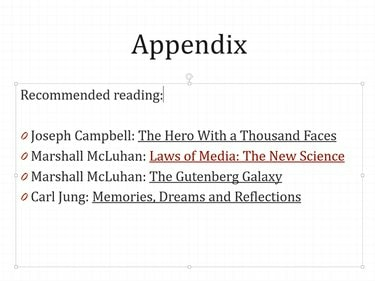
Πίστωση εικόνας: Στιγμιότυπο οθόνης ευγενική προσφορά της Microsoft.
Αν και το κοινό σας θα πρέπει να λάβει ένα αντίγραφο του παραρτήματος σε έντυπα φυλλάδια, συνήθως δεν αποτελεί μέρος της ίδιας της παρουσίασης παρουσίασης. Απόκρυψη του παραρτήματος Το slides τα αφαιρεί από την παρουσίαση, ενώ σας δίνει την επιλογή να τα καλέσετε εάν χρειάζεται.
Βήμα 1
Κάντε δεξί κλικ στη μικρογραφία του παραρτήματος και επιλέξτε Απόκρυψη διαφάνειας. Εμφανίζεται μια γραμμή πάνω από τον αριθμό της διαφάνειας, που υποδεικνύει ότι είναι κρυφή. Για να αποκαλύψετε την κρυφή διαφάνεια, κάντε δεξί κλικ στη μικρογραφία και επιλέξτε Απόκρυψη διαφάνειας πάλι.
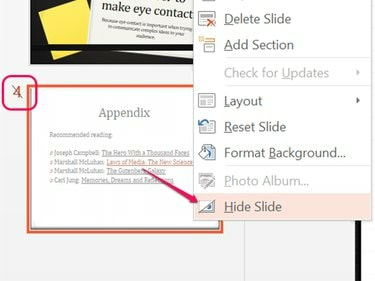
Πίστωση εικόνας: Στιγμιότυπο οθόνης ευγενική προσφορά της Microsoft.
Βήμα 2
Κάντε δεξί κλικ στη διαφάνεια που εμφανίζεται αυτήν τη στιγμή κατά τη διάρκεια μιας παρουσίασης, εάν θέλετε να εμφανιστεί μια κρυφή διαφάνεια. Επιλέγω Δείτε όλες τις διαφάνειες.

Πίστωση εικόνας: Στιγμιότυπο οθόνης ευγενική προσφορά της Microsoft.
Βήμα 3
Κάντε κλικ στη γκρι διαφάνεια. Εμφανίζεται αμέσως στην οθόνη προβολής σας.

Πίστωση εικόνας: Στιγμιότυπο οθόνης ευγενική προσφορά της Microsoft.
Εκτύπωση Παραρτήματος
Όταν εξάγετε μια παρουσίαση στο Word ως φυλλάδιο, θα δείτε ότι οι κρυφές διαφάνειες περιλαμβάνονται στο έγγραφο του Word.
Εάν εξάγετε την παρουσίαση ως έγγραφο PDF ή XPS, οι κρυφές διαφάνειες δεν θα περιλαμβάνονται στις προεπιλεγμένες ρυθμίσεις. Μπορείτε να επιλέξετε να εξαγάγετε το αρχείο πριν αποκρύψετε το παράρτημα ή απλώς να κάνετε ορατές τις κρυφές διαφάνειες κατά τη διαδικασία εξαγωγής.
Βήμα 1
Κάντε κλικ στο Αρχείο μενού και επιλέξτε Εξαγωγή. και μετά κάντε κλικ στο Δημιουργία εγγράφου PDF/XPS. Κάντε κλικ στο Επιλογές κουμπί.

Πίστωση εικόνας: Στιγμιότυπο οθόνης ευγενική προσφορά της Microsoft.
Βήμα 2
Κάντε κλικ στο Συμπεριλάβετε κρυφές διαφάνειες πλαίσιο ελέγχου. Κάντε κλικ Εντάξει.

Πίστωση εικόνας: Στιγμιότυπο οθόνης ευγενική προσφορά της Microsoft.